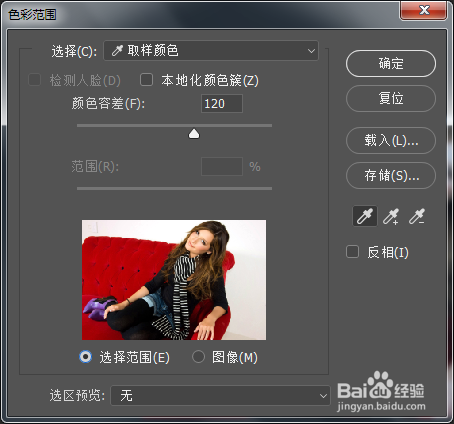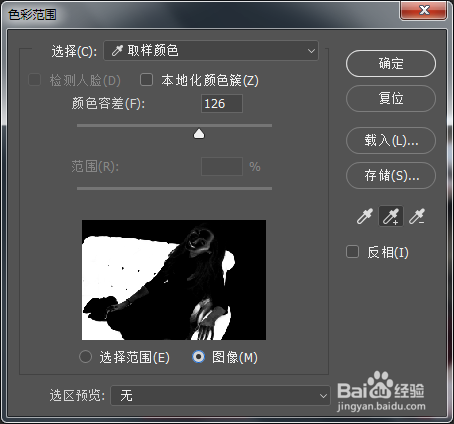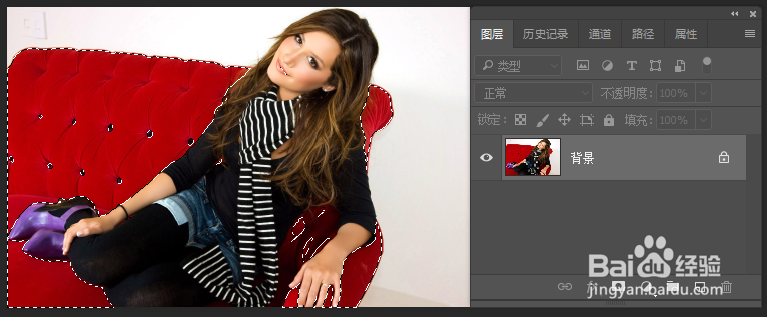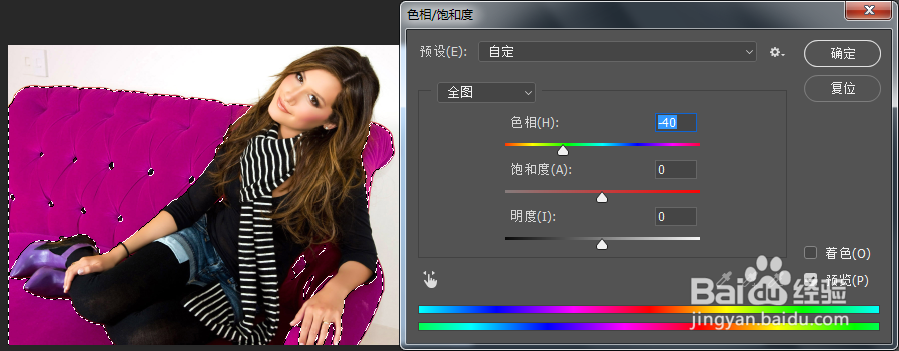如何利用PS色彩范围工具改变沙发颜色
1、先打开图片素材文件:
2、图片打开之后可以看到,照片中沙发的颜色是红色的,那么我们如果想要对沙发这部分进行调整,按照正常的操作我们可能需要进行选区的制作,选区制作我们可以选择的工具例如快速选择工具、魔棒工具或者是磁性套索工具,那么很多种工具都能快速地选中背景,在这里我们介绍另外一种,选择菜单下的色彩范围。这个命令可以根据画面中颜色的区域差别来选择特定区域。现在我们点击选择,色彩范围,在弹出的色彩范围面板中,选择颜色为取样颜色,右侧的三个吸管工具,第一个吸管工具是取样,第二个吸管是添加到取样,第三个吸管是从取样中减去,这里首先使用第一个吸管,在背景处单击,如图所示:
3、那么在这里可以看到,色彩范围面板中有一个黑白图像,这个黑白图展示的就是我们被选中的范围,白色的部分为被选中的范围,而黑色的部分则是不被选中的范围,灰色部分则是被选中一部分的这样一个区域。那么在这里我们可以看到,沙发的所有颜色并没有被完全地选中,那么我们可以使用第二个吸管工具添加到取样,在画面当中一些灰色的区域部分进行单击,如图所示:
4、现在可以看到,人物的脸和手臂这部分被错误地选中了,那么我们再使用第三个吸管工具从选区中减去来减选选区,那么这个操作我们可以重复多次地进行操作,同样也得配合颜色容差进行使用。这个颜侣忒簿红色容差值是控制当前取样颜色接近范围的大小,那么容差数值越小每次被选中的范围就越小,容差数值越大它所选择的范围也越大,所以我们在这里需要进行容差值与吸管取样相配合的这样一种方式来进行选区的制作。到这里我们可以看到,选区已经制作完成,单击确定可以得到这样一个选区,如图所示:
5、现在可以看到,画面中有多余被选中的部分,可以使用套索工具减选选区。选区调整好了之后,以当前的选区就可以对画面进行颜色调整或者是其他的编辑。比如说我们想要调整颜色,可以执行图像,调整,色相饱和度命令,在弹出的色相饱和度面板中,我们可以拖动色相滑块,使画面中所选择的这部分区域颜色发生变化,调整完成之后单击确定结束操作,如图所示:
6、利用色彩范围改变沙发颜色的最终效果如图: